
Sæt dine sange i kø i Apple Music i Windows
På listen Næste vises de kommende sange og videoer i køen, og du kan se, hvad du har afspillet for nylig. Hvis du f.eks. lytter til en playliste, kan du vælge et album, der skal afspilles efter den aktuelle sang. Når albummet er færdigt, genoptager Apple Music playlisten.
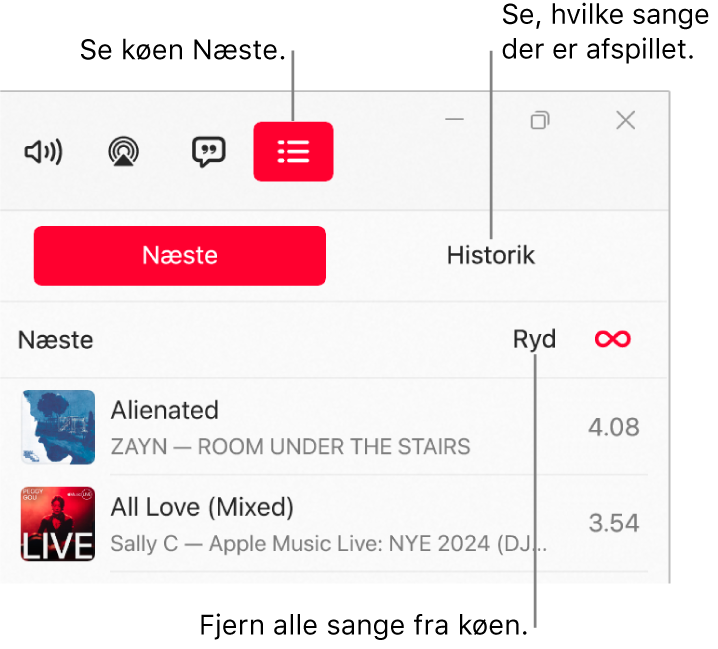
Brug køen
Gå til appen Apple Music
 på din Windows-enhed.
på din Windows-enhed.Afspil musik fra dit bibliotek, eller stream sange fra Apple Music.
Bemærk: Afspilning af en sang skal være i gang, før du kan bruge køen Næste.
Vælg
 , vælg Afspilles som den næste, og dobbeltklik eller tryk to gange på en sang for at afspille den og de sange, der kommer efter den.
, vælg Afspilles som den næste, og dobbeltklik eller tryk to gange på en sang for at afspille den og de sange, der kommer efter den.Du kan ændre sangenes rækkefølge på listen ved at trække dem til den ønskede rækkefølge.
Vælg knappen Afspilles som den næste igen for at lukke køen.
Brug Autoafspil
Hvis du abonnerer på Apple Music og ikke ved, hvad du vil afspille, kan du bruge Autoafspil. Når du har afspillet noget, tilføjer Autoafspil lignende sange og afspiller dem som de sidste i køen. Når Autoafspil er slået til, og en sang afspilles, vises ikonet for Autoafspil ![]() ved køen Næste.
ved køen Næste.
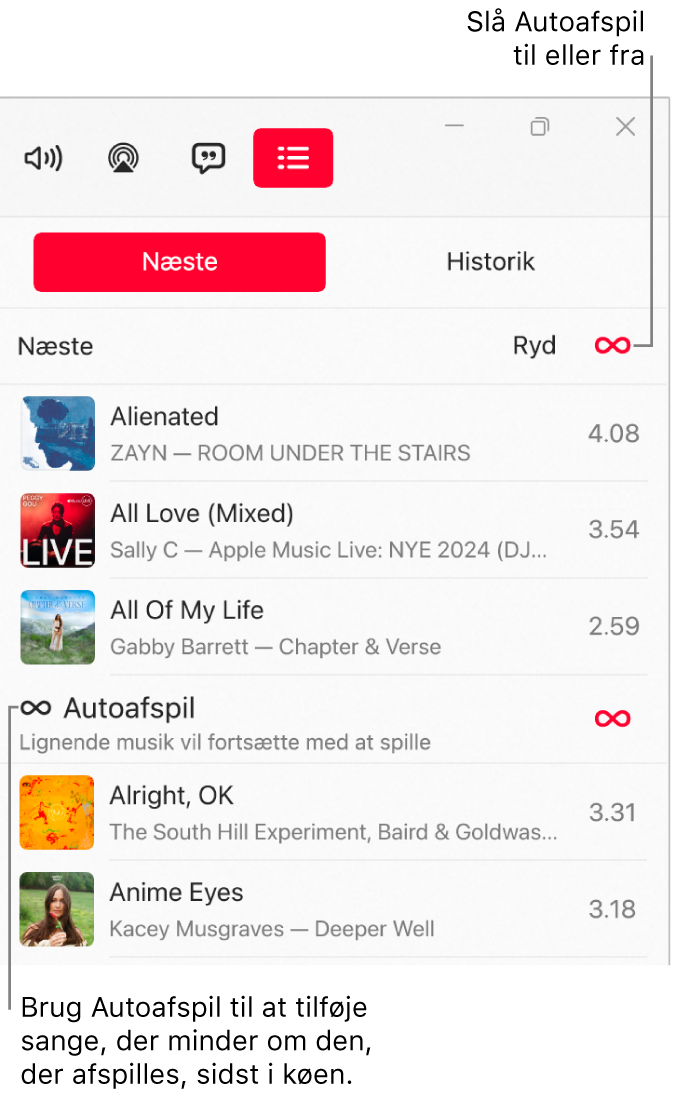
Gå til appen Apple Music
 på din Windows-enhed.
på din Windows-enhed.Afspil musik fra dit bibliotek, eller stream sange fra Apple Music.
Bemærk: Afspilning af en sang skal være i gang, før du kan bruge køen Næste.
Vælg
 , vælg Afspilles som den næste, og vælg
, vælg Afspilles som den næste, og vælg  øverst i køen for at slå Autoafspil til.
øverst i køen for at slå Autoafspil til.Ikonet skifter farve, når Autoafspil slås til.
Bemærk: Når du slår Autoafspil fra på en enhed, der bruger din Apple-konto, f.eks. din iPhone, slås Autoafspil fra på alle andre enheder, der bruger den samme Apple-konto.
Tilføj musik og administrer køen
Gå til appen Apple Music
 på din Windows-enhed.
på din Windows-enhed.Gennemse musik i Apple Music eller dit bibliotek, vælg
 , og gør et af følgende:
, og gør et af følgende:Tilføj musik øverst i køen: Vælg Afspil som næste.
Tilføj musik nederst i køen: Vælg Afspil sidst.
Vælg
 , vælg Næste, og gør et af følgende:
, vælg Næste, og gør et af følgende:Rediger rækkefølgen af sange i køen: Træk sangene til den ønskede rækkefølge.
Fjern en sang fra køen: Vælg og hold nede på en sang, og vælg Fjern fra Næste. Du kan også vælge emnet og trykke på tasten Tilbage.
Fjern alle sange fra køen: Vælg linket Ryd øverst i køen.
Bemærk: Du rydder dele af køen ved at vælge Ryd ud for et album eller en playliste.
Se, hvad du har afspillet for nylig
Gå til appen Apple Music
 på din Windows-enhed.
på din Windows-enhed.Vælg
 , og vælg Historik.
, og vælg Historik.
Hvis du slutter Apple Music, gemmes køen Næste automatisk til næste gang, du åbner Apple Music.